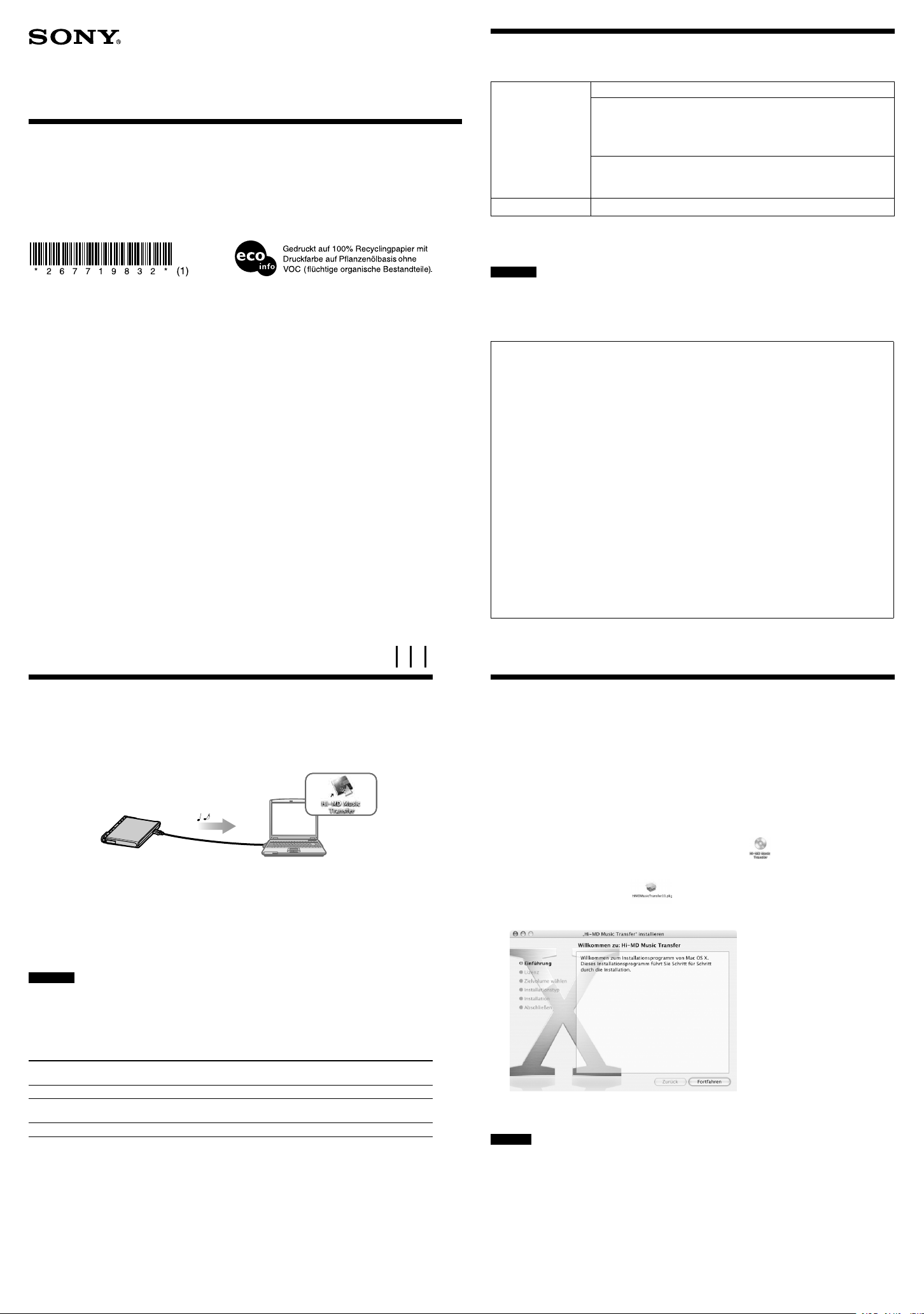
2-677-198-32(1)
Bedienungsanleitung
© 2006 Sony Corporation Printed in Malaysia
Hi-MD Music Transfer for Mac Ver. 1.0
In diesem Handbuch wird erklärt, welche Vorgänge Sie mit einem Macintosh-kompatiblen Hi-MD
Walkman* ausführen können, wenn Sie ihn an einen Macintosh-Computer anschließen.
* Macintosh-kompatible Hi-MD Walkmans (Stand: April 2006):
MZ-RH1/M200/M100/M10
(Einige Modelle sind nur in bestimmten Regionen erhältlich, z. B. in Nordamerika.)
• „WALKMAN“ und das „WALKMAN“-Logo sind eingetragene Marken der Sony Corporation.
• SonicStage ist eine Marke oder eingetragene Marke der Sony Corporation.
• MD Simple Burner, Hi-MD, Net MD und die zugehörigen Logos sind Marken der Sony Corporation.
• Macintosh ist eine Marke von Apple Computer, Inc.
• Windows ist eine eingetragene Marke der Microsoft Corporation in den USA und/oder anderen Ländern.
• Alle anderen Marken und eingetragenen Marken sind Marken oder eingetragene Marken der entsprechenden
Eigentümer.
• ™- und ®-Zeichen werden in diesem Handbuch nicht angeführt.
Programm © 2006 Sony Corporation
Dokumentation © 2006 Sony Corporation
Bereitstellen der erforderlichen Systemumgebung
Zur Verwendung der Hi-MD Music Transfer-Software für den Hi-MD Walkman ist folgende
Systemumgebung erforderlich.
Computer Macintosh
• CPU: PowerPC G3, G4, oder G5
• Freier Festplattenspeicher: 10 MB oder mehr (Der erforderliche
Speicherplatz hängt von der Anzahl der auf der Festplatte gespeicherten
Musikdateien ab.)
• RAM: 128 MB oder mehr
Sonstiges
• CD-Laufwerk
• USB-Anschluss
Betriebssystem Mac OS X, Version 10.3 - 10.4
Von folgenden Komponenten wird die Software nicht unterstützt: Betriebssysteme, die in der
obigen Tabelle nicht aufgeführt sind; Betriebssysteme, die Upgrades des werkseitig vorinstallierten
Betriebssystems sind; Umgebungen mit mehreren Monitoren oder mehreren bootfähigen Komponenten.
Hinweise
• Wir können nicht garantieren, dass die Software auf allen Computern, die den Systemanforderungen genügen,
fehlerfrei ausgeführt wird.
• Stellen Sie beim Anschließen des Hi-MD Walkman an einem Computer sicher, dass der Computer nicht in den
Ruhezustand umschaltet (weder durch eine automatische Einstellung noch manuell).
• Schließen Sie den Hi-MD Walkman auch nicht an den Computer an, wenn dieser sich im Ruhezustand befindet.
• Möglicherweise sind die Elemente, die in den Abbildungen dieses Handbuchs enthalten sind, nicht mit den
tatsächlich in der Software angezeigten Elementen identisch.
• Bei den Erklärungen in diesem Handbuch wird vorausgesetzt, dass Sie über grundlegende Kenntnisse im
Umgang mit Computern verfügen. Einzelheiten zu der Verwendung Ihres Computers und des Betriebssystem
finden Sie in den jeweiligen Handbüchern.
• Copyright-Gesetze untersagen die teilweise oder vollständige Reproduktion der Software und des
zugehörigen Handbuchs ebenso wie die Vermietung der Software ohne Zustimmung des Copyright-Inhabers.
• SONY übernimmt unter keinen Umständen die Gewährleistung für jedweden finanziellen Schaden oder
Gewinnverluste, Forderungen von Dritten eingeschlossen, die sich aus der Verwendung dieser Software ergeben.
• Sollten beim Einsatz dieser Software Probleme auftreten, die auf einen Produktionsfehler zurückzuführen sind,
ersetzt SONY die Software. Darüber hinaus übernimmt SONY jedoch keine weitere Gewährleistungspflicht.
• Diese Software kann nur für die Geräte verwendet werden, die auf die Verwendung dieser Software
ausgelegt sind.
• Beachten Sie, dass sich die Spezifikationen der Software ohne Vorankündigung ändern können, da wir stets
bemüht sind, die Qualität unserer Software zu verbessern.
• Für die Verwendung dieser Software mit dem Hi-MD Walkman auf andere als die vorgesehene Weise wird
keine Gewährleistung übernommen.
• Die Möglichkeit zur Anzeige der von der Software unterstützten Sprachen hängt von der Prioritätsstufe der
Sprachen ab, die im installierten Betriebssystem verfügbar sind. Für eine optimale Sprachanzeige muss das
installierte Betriebssystem die anzuzeigende Sprache unterstützen.
— Für die korrekte Anzeige aller Sprachen in der Software kann keine Garantie übernommen werden.
— Benutzerdefinierte Zeichen und einige Sonderzeichen können möglicherweise nicht angezeigt werden.
• Je nach Art und Länge des in der Software angezeigten Textes kann dieser möglicherweise nicht korrekt im
Gerät angezeigt werden. Dies kann folgende Gründe haben:
— Funktionen des angeschlossenen Geräts.
— Das Gerät funktioniert nicht ordnungsgemäß.
Funktionen für die Verwendung mit dem Macintosh
Importieren von Audiodaten mit Hi-MD Music Transfer
Mit Hi-MD Music Transfer können Sie Audiodaten, die Sie in den Modi „Linear PCM“, „Hi-SP“
oder „Hi-LP“ auf dem Hi-MD Walkman aufgenommen haben, auf einen Macintosh-Computer
übertragen. Dabei werden die Daten automatisch in das WAV-Format konvertiert.
Importieren von Audiodaten
(Linear PCM, Hi-SP, Hi-LP)
Hi-MD Walkman
Macintosh
Speichern von Nicht-Audiodaten auf einer MD (Datenspeicherung)
Für die Speicherung von Nicht-Audiodaten (wie Text- oder Bilddaten) auf einer MD ist Hi-MD
Music Transfer nicht erforderlich. Wenn Sie den Hi-MD Walkman im Hi-MD-Modus an den
Macintosh-Computer anschließen, wird der Hi-MD Walkman vom Computer als Speichermedium
erkannt, und Sie können Nicht-Audiodaten einfach per Drag & Drop auf die MD speichern. Sie
können den Hi-MD Walkman auf diese Weise wie jedes andere externe Speichergerät verwenden.
Hinweise
• Das Formatieren von MDs auf einem Macintosh-Computer ist nicht möglich.
• Achten Sie darauf, dass Sie den Ordner für die Dateiverwaltung „HMDHIFI“ und die Datei „HI-MD.IND“
nicht vom Computer löschen.
Speicherplatz der jeweiligen MD (bei Formatierung mit dem Hi-MD Walkman)
Der verfügbare Speicherplatz variiert je nach MD-Typ.
Hi-MD-MD
mit 1 GB
80 Minuten
Standard-MD
74 Minuten
Standard-MD
60 Minuten
Standard-MD
Gesamtgröße 964 MB 291 MB 270 MB 219 MB
MD-
Verwaltungsspeicher *
1,65 MB 1,65 MB 1,65 MB 1,65 MB
Verfügbarer Speicher 963 MB 290 MB 268 MB 217 MB
* Dieser Speicherplatz wird zur Verwaltung der Dateien auf der MD benötigt. Die Größe des
MD-Verwaltungsspeichers variiert in Abhängigkeit von den Betriebsbedingungen Ihres Computers und
anderen Faktoren. Daher ist der tatsächlich verfügbare Verwaltungsspeicher möglicherweise kleiner als der
auf dem Computer angezeigte Wert.
Aufladen des Akkus im Hi-MD Walkman über den USB-Anschluss
(Bus Power)
Sie können den Akku aufladen, indem Sie den Hi-MD Walkman an den USB-Anschluss des
Macintosh-Computers anschließen. Nach Anschluss des Recorders an den Macintosh-Computer
wird der Akku im Hi-MD Walkman über den USB-Anschluss des Computers aufgeladen.
Installieren der Software auf dem Computer
Vorbereitung der Softwareinstallation
• Schließen Sie alle Software-Anwendungen. Stellen Sie insbesondere sicher, dass Sie
Virenschutzprogramme beenden, da solche Softwareprogramme die Systemressourcen in der
Regel stark beanspruchen.
•
Die Software muss installiert werden, BEVOR Sie den Hi-MD Walkman mit dem Computer verbinden.
• Melden Sie sich mit einem Benutzerkonto an, das über Administratorrechte verfügt.
1 Schalten Sie den Computer ein.
2 Legen Sie die mitgelieferte CD-ROM in das CD-Laufwerk des
Computers ein.
3 Doppelklicken Sie auf dem Schreibtisch auf ([Hi-MD Music
Transfer]-Symbol).
4 Doppelklicken Sie auf ([HiMDMusicTransfer10.pkg]-Symbol),
und befolgen Sie die angezeigten Anweisungen.
Lesen Sie die Anweisungen sorgfältig.
Wurde die Installation erfolgreich abgeschlossen?
Traten während der Installation Probleme auf, finden Sie unter „Fehlerbehebung“ Lösungsvorschläge.
Hinweis
Hi-MD Music Transfer kann nicht zusammen mit Hi-MD WAV Importer verwendet werden. Diese Anwendung
ist im Lieferumfang des Modells MZ-M100/M10 enthalten, das ausschließlich in den USA vertrieben wird.
Hi-MD Music Transfer verfügt über den gleichen Funktionsumfang wie Hi-MD WAV Importer. Wenn Hi-MD
WAV Importer bereits auf dem Computer installiert ist, müssen Sie diese Anwendung deinstallieren und
anschließend Hi-MD Music Transfer installieren. Die gleichzeitige Verwendung beider Anwendung kann zu
einer Beschädigung oder Zerstörung von Audiodateien oder zu anderen Fehlfunktionen führen.
So deinstallieren Sie die Software
1 Doppelklicken Sie auf dem Festplattenlaufwerk auf den Ordner [Programme], und
ziehen Sie das Element [Hi-MD Music Transfer] per Drag & Drop in den Papierkorb.
2 Melden Sie sich ab, und melden Sie sich dann erneut an.
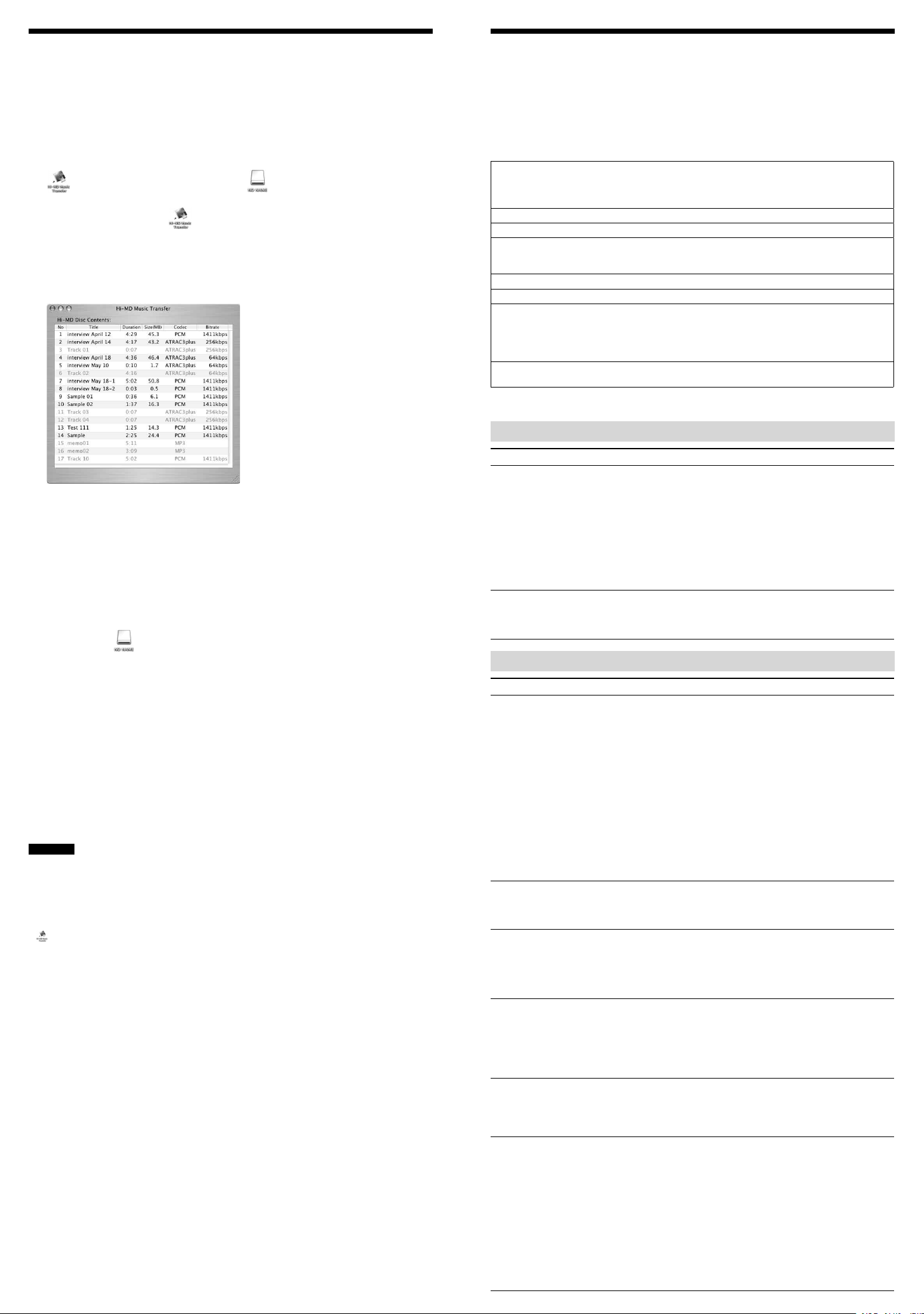
Importieren von auf dem Hi-MD Walkman
aufgenommenen Titeln auf den Computer
Titel, die in den Modi „Linear PCM“, „Hi-SP“ oder „Hi-LP“ auf einem Macintosh-kompatiblen HiMD Walkman aufgenommen wurden, können an den gewünschten Speicherplatz auf dem Computer
übertragen werden. Dabei werden die Audiodaten automatisch in das WAV-Format konvertiert.
1 Legen Sie die MD mit den zu importierenden Titeln in den Hi-MD
Walkman ein, und verbinden Sie den Hi-MD Walkman über das
mitgelieferte USB-Kabel mit dem Computer.
([Hi-MD Music Transfer]-Symbol) und ([NO NAME]-Symbol) werden af
dem Schreibtisch angezeigt.
2 Doppelklicken Sie auf ([Hi-MD Music Transfer]-Symbol).
Das Hauptfenster wird angezeigt.
3 Wählen Sie die Titel aus, die Sie importieren möchten.
Zur gleichzeitigen Auswahl mehrerer Titel halten Sie während der Auswahl die
Umschalttaste gedrückt.
Alle auf der MD enthaltenen Titel werden im Hauptfenster angezeigt. Titel, die nicht
importiert werden können, sind nicht für die Auswahl verfügbar (grau).
4 Ziehen Sie die ausgewählten Titel an den gewünschten Zielspeicherort.
Ein Fenster mit einem Fortschrittsbalken wird angezeigt, und der Importvorgang beginnt.
So trennen Sie das USB-Kabel vom Hi-MD Walkman oder entfernen die MD aus
dem Hi-MD Walkman
Wichtig: Beachten Sie die unten stehenden Schritte, wenn Sie den Hi-MD Walkman vom
Computer trennen oder die MD entfernen. Andernfalls könnten die Daten beschädigt werden.
1 Ziehen Sie das ([NO NAME]-Symbol) auf den Papierkorb auf dem
Schreibtisch .
2 Stellen Sie sicher, dass die Betriebsanzeige am Recorder nicht schnell blinkt und
dass die „REC“-Anzeige nicht im Display des Hi-MD Walkman angezeigt wird.
3 Drücken Sie auf dem Hi-MD Walkman die Taste • CANCEL.
Stellen Sie sicher, dass die Betriebsanzeige am Hi-MD Walkman nicht leuchtet.
Die Meldung „EJECT DISK OK“ wird im Display des Hi-MD Walkman angezeigt. Je nach
Betriebsbedingungen kann es eine Weile dauern, bis „EJECT DISK OK“ im Display angezeigt wird.
4 Ziehen Sie das USB-Kabel vom Computer ab, oder nehmen Sie die MD aus dem
Hi-MD Walkman.
So ändern Sie die Titelnamen
Titelnamen, die im Hauptfenster angezeigt werden, können über die Computertastatur geändert werden.
Klicken Sie auf den gewünschten Titel, und geben Sie den Namen ein.
Hinweise
• Folgende Titel können nicht importiert werden:
— Titel, die über SonicStage oder MD Simple Burner von einem Windows-Computer übertragen wurden.
— Titel, die auf einem nicht geeigneten Hi-MD Walkman aufgenommen wurden.
— Titel, die im MD-Modus aufgenommen wurden (SP, LP2, LP4, oder MONO).
• Wenn Sie den Hi-MD Walkman im MD-Modus verwenden, werden die Titel nicht im Hauptfenster angezeigt.
• Titel, die in anderen Modi als „Linear PCM“, „Hi-SP“ oder „Hi-LP“ aufgenommen wurden, können nicht
importiert werden.
• ([Hi-MD Music Transfer]-Symbol) wird nur angezeigt, wenn sich eine MD im Hi-MD Walkman befindet.
• Die Titel werden in der Reihenfolge angezeigt, in der sie sich auf der MD befinden.
•
Während der Anzeige des Fensters mit dem Fortschrittsbalken sind alle Steuerelemente im Hauptfenster deaktiviert.
• Wenn der Computer in den Ruhezustand wechselt, während der Hi-MD Walkman mit dem Computer
verbunden ist, können Datenschäden und andere Probleme auftreten. Sie sollten daher den Ruhezustand
deaktivieren, bevor Sie den Hi-MD Walkman anschließen.
• Während der Hi-MD Walkman mit dem Computer verbunden ist, darf der Computer nicht neu gestartet werden.
• Stellen Sie den Hi-MD Walkman für den Importvorgang an einem stabilen Ort auf, an dem er keinen
Erschütterungen ausgesetzt ist.
• Schließen Sie den Hi-MD Walkman nicht über einen USB-Hub an den Computer an.
• Formatieren Sie MDs im Hi-MD Walkman. Das Formatieren von MDs auf einem Macintosh-Computer ist
nicht möglich.
• Titel, die über SonicStage, Version 3.1 oder älter auf einen Windows-Computer übertragen wurden, können
nicht auf einen Macintosh-Computer übertragen werden, da diese Titel wie von einem Windows-Computer
übertragene Titel behandelt werden.
Fehlerbehebung
Führen Sie die nachfolgenden Schritte aus, wenn bei der Verwendung von Hi-MD Music Transfer
ein Problem auftritt.
1 Suchen Sie im vorliegenden Abschnitt „Fehlerbehebung“ nach Informationen zu
den aufgetretenen Symptomen.
2 Wenn das Problem nicht mithilfe dieses Abschnitts zur Fehlerbehebung gelöst
werden kann, halten Sie die Informationen in folgender Tabelle bereit, und
wenden Sie sich an Ihren Sony-Händler.
Computer
• Hersteller: Apple Computer, Inc.
• Modell:
• Typ: Computer/Laptop
Betriebssystem:
RAM-Kapazität:
Festplatte (auf der Hi-MD Music Transfer- und Audiodaten gespeichert sind)
• Festplattenspeicher:
• Verfügbarer Speicher:
Softwareversion: Hi-MD Music Transfer for Mac Ver. 1.0*
Fehlermeldung (falls angezeigt):
Bei Verwendung eines externen CD-ROM-Laufwerks
• Hersteller:
• Modell:
• Typ: CD-ROM / CD-R/RW / DVD-ROM / Sonstiges ( )
• Art der Verbindung zum Computer: PC-Karte / USB / IEEE1394 / Sonstiges ( )
Bei Verwendung weiterer Geräte mit USB-Verbindung
• Name der Geräte:
* Um die Softwareversion von Hi-MD Music Transfer herauszufinden, wählen Sie im Menü die Optionen
[Hi-MD Music Transfer] – [Über Hi-MD Music Transfer] aus.
Die Software kann nicht auf dem Computer installiert werden
Problem Ursache/Behebung
Die Installation ist
fehlgeschlagen.
• Sie verwenden ein Betriebssystem, das diese Software nicht unterstützt.
Weitere Informationen finden Sie unter „Bereitstellen der
erforderlichen Systemumgebung“.
• Es sind nicht alle Anwendungen geschlossen.
Wenn Sie mit der Installation beginnen, während noch andere
Programme ausgeführt werden, kann dies zu Systemstörungen
führen. Das gilt insbesondere für Programme, die umfangreiche
Systemressourcen beanspruchen, wie z.B. Virenschutzprogramme.
• Die Festplatte verfügt nicht über genügend Speicherplatz.
Sie benötigen mindestens 10 MB freien Speicherplatz auf der
Festplatte.
Anscheinend wurde
die Installation vor
ihrer Fertigstellung
abgebrochen.
• Prüfen Sie, ob hinter dem Installationsfenster eine Fehlermeldung
angezeigt wird.
Wurde keine Meldung angezeigt, ist der Installationsvorgang noch
aktiv. Haben Sie noch einen Moment Geduld.
Verwenden eines mit dem Computer verbundenen Hi-MD Walkman
Problem Ursache/Behebung
Ihr Computer erkennt den
Hi-MD Walkman nicht.
• Der Hi-MD Walkman ist nicht richtig über das mitgelieferte USB-Kabel
mit dem Computer verbunden.
Schließen Sie das USB-Kabel fest an.
Entfernen Sie den Hi-MD Walkman, und schließen Sie ihn dann
erneut an. Wenn der Hi-MD Walkman auch dann nicht vom
Computer erkannt wird, trennen Sie die USB-Verbindung, starten Sie
den Computer neu, und stellen Sie die USB-Verbindung wieder her.
• Die Antiviren-Software wird ausgeführt.
Schließen Sie die Antiviren-Software.
• Es befindet sich keine MD im Hi-MD Walkman.
Prüfen Sie, ob eine MD in den Hi-MD Walkman eingelegt wurde.
• Die Software-Installation ist fehlgeschlagen.
Entfernen Sie das angeschlossene Gerät, und installieren Sie die
Software erneut von der mitgelieferten CD-ROM.
• Der Hi-MD Walkman ist über einen USB-Hub angeschlossen.
Schließen Sie den Hi-MD Walkman direkt an den USB-Anschluss am
Computer an.
Die Meldung
„RECONNECT USB“ wird
im Display des Hi-MD
Walkman angezeigt.
• Sie haben am Computer oder Hi-MD Walkman bereits Bedienvorgänge
durchgeführt, bevor der Hi-MD Walkman vom Computer erkannt wurde.
Schließen Sie den Hi-MD Walkman erneut an.
Das Hi-MD WalkmanSymbol wird nicht auf
dem Schreibtisch oder
im seitlichen Bereich des
Finder-Fensters angezeigt.
• Eine im MD-Modus verwendete MD befindet sich im Hi-MD Walkman.
Legen Sie eine im Hi-MD-Modus verwendete MD ein.
• Es wurde eine leere Standard-MD mit 60/74/80 Minuten eingelegt,
für die der „Disc Mode“ im Menü des Hi-MD Walkman auf „MD“
eingestellt wurde.
Stellen Sie „Disc Mode“ auf „Hi-MD“ ein.
Der Hi-MD Walkman
ist mit dem Computer
verbunden ist, das
Display auf dem Hi-MD
Walkman zeigt jedoch die
Verbindung nicht an.
• Es dauert eine Weile, bis die Software erkannt wird.
Bitte haben Sie einen Moment Geduld.
• Die andere Software-Anwendung wird gerade ausgeführt.
Schließen Sie das USB-Kabel nach kurzer Zeit erneut an. Wenn
der Hi-MD Walkman auch dann nicht vom Computer erkannt wird,
trennen Sie die Verbindung zum Hi-MD Walkman, starten den
Computer neu, und schließen Sie das USB-Kabel wieder an.
Der Computer erkennt
den Hi-MD Walkman,
funktioniert jedoch nicht
ordnungsgemäß.
• Das USB-Kabel ist nicht angeschlossen.
Schließen Sie das USB-Kabel fest an.
• Der Hi-MD Walkman ist über einen USB-Hub angeschlossen.
Schließen Sie den Hi-MD Walkman direkt an den USB-Anschluss am
Computer an.
Es können keine Titel auf
den Computer übertragen
werden.
• Die MD im Hi-MD Walkman wird im Net MD-Modus (MD-Modus)
verwendet.
Legen Sie eine MD im Hi-MD-Modus in den Hi-MD Walkman ein.
• Titel auf der MD wurden mit einem nicht geeigneten Hi-MD Walkman
oder in einem anderen Modus als „Linear PCM“, „Hi-SP“ oder „Hi-LP“
aufgenommen.
Es können keine Titel importiert werden, die mit einem nicht
geeigneten Hi-MD Walkman oder in einem anderen Modus als
„Linear PCM“, „Hi-SP“ oder „Hi-LP“ aufgenommen wurden.
• Titel wurden über SonicStage oder MD Simple Burner von einem
Windows-Computer übertragen.
Es können keine Titel auf einen Macintosh-Computer übertragen
werden, die über SonicStage oder MD Simple Burner von einem
Windows-Computer übertragen wurden.
